Software Downloads und Fragen zum Bespielen
hörbert-Software zum Bespielen der Speicherkarte
Vorversionen
Für ältere Betriebssysteme - nur für hörbert 2011
Tipp: Bei Installationsproblemen bitte zuerst Adobe AIR installieren: https://get.adobe.com/de/air/otherversions/
https://www.chip.de/downloads/Adobe-AIR_30947685.html
Fragen zum Bespielen
Bitte versuche einmal folgendes nach Start der hörbert Software und nach Einlegen der SD Karte.
Gehe oben im Software Menü auf Extras -> Ziel manuell auswählen.
Dort sollte die Karte dann auswählbar sein.
Wenn dies nicht möglich ist, hat unsere Entwicklung vorgesorgt:
Du kannst bei der manuellen Auswahl einfach einen Dateiordner auf Deiner Festplatte auswählen – und nicht die Speicherkarte. Danach arbeitet die hörbert-Software auf dem Dateiordner so, als *wäre* es eine Speicherkarte.
Und wenn Deine Speicherkarte mit dem Kartenleser unter Deinem Betriebssystem verwendbar und richtig gemountet ist, kannst Du hinterher den Inhalt dieses Ordners einfach auf die Speicherkarte kopieren. Dieses Feature ist für den Fall vorgesehen, wenn das Mountverzeichnis der Speicherkarte aus irgendwelchen Gründen trotzdem nicht funktioniert, und wenn auch Alternativen wie „Sox“ versagen.
Die ausführlichen Anleitungen zum neuen hörbert und zur hörbert Software liegen hier: https://www.hoerbert.com/anleitungen/hoerbert/
Hier findest Du einen passenden und ausführlichen BLOG-Artikel zum Thema Internet-Radio.
Hier findest Du einen passenden und ausführlichen BLOG-Artikel zum Thema Aufnahmefunktionen von hörbert.
Generell ist es so:
Sleep Timer, Bluetooth, WiFi und die Mikrofonfunktion sind ab Werk nicht aktiv.
1.) Aktivieren der hörbert-Funktionen im SET Modus:
Wenn man das Internet-Radio, Bluetooth oder Mikroaufnahmen einschalten möchte, geht das so:
– hörbert hinten aufschrauben
– hörbert einschalten – er spielt dann zunächst von seiner Speicherkarte los.
– Die SET Taste im Inneren drücken – hörbert wird stumm. Die LED am SET Knopf leuchtet durchgängig grün. Die vorderen Tasten sind nun im SET-Modus.
– Die Schablone auf dem Bild im Anhang zeigt nun, welche Taste gedrückt werden muss, um z.B. den Sleep Timer, Bluetooth, WiFi, Mikro zu aktiveren.
– Ein einmaliger Signalton bedeutet dabei immer: ein – die Funktion ist aktiviert.
– Ein zweimaliger Signalton bedeutet dabei immer: aus – die Funktion ist deaktiviert.
– Nach Einstellen der gewünschten Funktionen, wieder die SET-Taste im Inneren zum Speichern drücken.
– hörbert spielt wieder los und die gerade vorgenommenen Einstellungen sind aktiv.
2.) Besonderheit Internet-Radio:
2.1) Bevor das Internet-Radio funktionieren kann, muss man die Speicherkarte am heimischen Computer mit der hörbert Software bearbeiten. Installiere und starte dazu bitte die hörbert Software 3.x.x, wähle das hörbert Modell 2021 aus und lese die Karte ein.
Im Menüpunkt Extras gibt es den Punkt „WiFi Verbindungen konfigurieren„.
Hier muss der exakte Name des heimischen WLANs und das Passwort eingegeben werden.
Achtung: Es muss sich um ein 2,4 GHz W-Lan handeln, bitte bei Bedarf am Router prüfen, sollte keine Verbindung zustande kommen.
Der WLAN-Name darf kein Leerzeichen enthalten.
Suche eine der bunten Tasten aus, auf welcher dann später das Internet-Radio laufen soll.
Auf dieser Taste fügst Du über das Plus-Symbol hinter „URL“ oben im Inhaltsfenster – am besten an die erste Position – eine Internet-Radio-URL ein. Beispiel: http://laut.fm/kinderradio
Meist funktionieren auch MP3 Links einzelner podcasts.
Klicke zum Speichern rechts oben auf den grünen button mit dem weissen Häkchen und wirf anschließend die Karte über den „Auswerfen“ Button aus, bevor Du sie vom Computer trennst.
2.2) Stecke nun die Karte bitte in hörbert ein und lese die WiFi Daten ein.
Das funktioniert so:
1. hörbert einschalten. Er spielt dann ganz normal von Speicherkarte los.
2. SET Knopf im Inneren drücken. hörbert wird stumm und die bunten Tasten vorne sind im Programmiermodus.
3. Ca. 10 Sekunden lang bzw. solange bis ein kurzer Signalton zur Bestätigung erklingt, auf die orange Taste (WiFi) drücken. Dann werden die WLAN Daten eingelesen und anschließend wieder datenschutzkonform von der Karte gelöscht.
4. Wichtig: Wieder auf den SET Knopf zum Speichern drücken.
hörbert fängt dann wieder normal an zu spielen.
Hast Du die URL gleich an den Anfang einer bestimmten Playlist gesetzt?
Wenn Du dann auf diese Taste mit der URL drückst, gibt hörbert mehrere kurze aufsteigende Suchtöne von sich, während er über WLAN den Internet-Radio Sender sucht und dann abspielt.
Wenn das so nicht funktioniert, prüfe bitte, ob Du gemäß Schritt 1 WiFi aktiviert hast und ob du eine korrekte Streaming URL verwendet hast.
3.) Aufnahmefunktionen von Bluetooth-Streams, WiFi und Sprachaufnahmen über Mikrofon
Über die hörbert Software legst Du auch vorab den oder die bunten Knöpfe fest, auf denen Aufnahmen gespeichert werden dürfen.
Die nachfolgenden Hinweise können auch schon bei obigem Punkt 2.) ausgeführt werden, wenn man da sowieso gerade bei der Arbeit mit der hörbert Software ist und die Speicherkarte im Computer steckt.
Öffne das Inhaltsfenster desjenigen bunten Knopfes, wo Sprachaufnahmen, Aufnahmen vom Internet-Radio oder Bluetooth-Aufnahmen erlaubt sein sollen.
Setze dann unten im Fenster das gewünschte Häkchen, z.B. bei „Hier Mikrofonaufnahmen erlauben“.
Klicke dann auf den grünen Haken oben rechts, damit die Einstellung gespeichert wird. Das Inhaltsfenster des Knopfes schließt sich wieder.
So kann nun auch für andere Knöpfe hinterlegt werden, ob dort Bluetooth-Streams oder Internet-Radio-Aufnahmen und Sprachaufnahmen erlaubt sind.
Bluetooth-Aufnahmen sind immer nur auf einem hörbert Knopf zugelassen, deshalb ist hier kein Quadrat zum Anhaken, sondern ein Kreis zum Auswählen.
Es sollte mindestens eine Datei bereits auf der Playlist hinterlegt sein, damit der Knopf angesteuert werden kann und damit der Start einer Aufnahme gelingen kann.
Beende die Arbeit an der Speicherkarte immer damit, dass Du diese über den Auswerfen-Button auswirfst, bevor Du sie vom Computer trennst.
Setze die Speicherkarte wieder in hörbert ein.
4.) Aufnahmen funktionieren grundsätzlich immer so:
Für Sprachaufnahmen und Internet-Radio Aufnahmen muss man zuvor die Playlist am hörbert auswählen, die man zuvor für die entsprechenden Aufnahmen in der hörbert software erlaubt hat. Für Bluetooth-Aufnahmen ist das nicht der Fall. Diese landen auf jedem Fall am Ende der einzigen Playlist, die man dafür zuvor in der hörbert software definiert hat.
Zum Start der Aufnahme:
– Man drückt die schwarze Taste und hält diese gedrückt.
– Dann drückt man gleichzeitig kurz die graue Taste.
– Die Aufnahme startet und man kann beide Tasten wieder loslassen.
– Zum Beenden und Speichern der Aufnahme drückt man nochmals auf die schwarze Taste.
Sprachaufnahmen über das Mikro landen direkt an der Stelle der Playlist, auf der man sich gerade befand, bevor man die Aufnahme gestartet hat. Die Aufnahme wird auch nach 3-5 Sekunden direkt von hörbert abgespielt. Man hört sich also gleich nach der Aufnahme.
Bluetooth- und Internet-Radio Aufnahmen landen immer am Ende der dafür definierten Playlist.
Für jegliche Rückfragen steht unser Serviceteam gerne zur Verfügung.
SET-MODUS-SCHABLONE (liegt Deinem hörbert Paket bei)
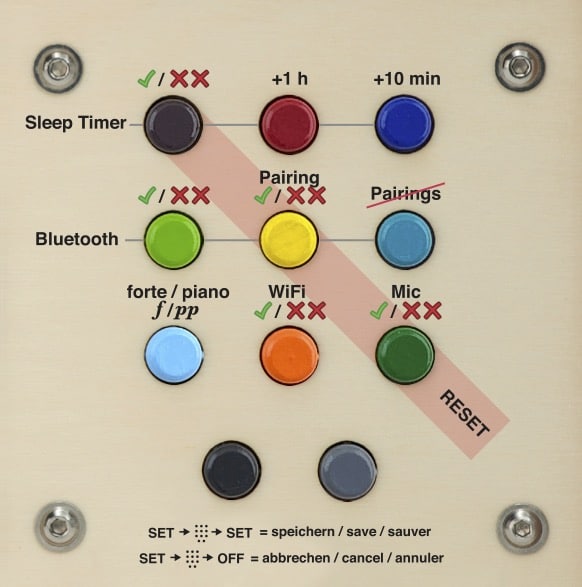
Antwort: Ja, das geht mit dem neuen hörbert Modell 2021.
Dieser hörbert hat eine integrierte Aufnahmefunktion für Bluetooth-Streams. Und auch für Internet-Radio oder Sprachmikroaufnahmen.
Jede Quelle, die hörbert kennt, kann er auch aufnehmen.
Um dir eine Spotify Playlist auf hörberts Speicherkarte zu überragen, gehst Du wie folgt vor:
Zuvor muss man Bluetooth beim hörbert aktivieren und mit Hilfe der hörbert Software die Speicherkarte bearbeiten und die Playlist festlegen, auf welcher die Aufnahmen gespeichert werden sollen. Siehe dazu unsere FAQ zum Thema Wie funktioniert das mit Bluetooth, Internet-Radio und Aufnahmen.
Danach stellt man hörbert in den Bluetooth-Lautsprechermodus, indem man 2 x im Abstand von 0,5 Sekunden auf den Drehknopf drückt. Man kann hörbert dann mit einem Handy koppeln und eine Spotify-Playlist abspielen.
Zum Aufnehmen:
Drücke die schwarze Taste und halte sie gedrückt. Drücke nun gleichzeitig kurz auf die graue Taste daneben.
Die Aufnahme startet.
Zum Beenden der Aufnahme drücke wieder die schwarze Taste.
Du findest die Aufnahme am Ende der Playlist, die Du zuvor in der hörbert Software für Bluetooth-Stream-Aufnahmen definiert hast.
Viel Spaß beim Streamen, Aufnehmen und anschließendem Wiederhören.
Passender BLOG-Artikel zu dieser Frage.
Ja, es gibt die hörbert Software seit 12/2020 auch für Linux (getestet auf Ubuntu >16.0.4) hier zum Download:
https://www.hoerbert.com/service/downloads-und-bespielen/
Ansonsten geht es zur Not auch ohne hörbert Software:
Konvertieren von Audio mit sox
Die Audiodateien müssen im Format WAV mit 32 KHz Samplerate, 16 Bit, Mono vorliegen.
Mit dem Tool ’sox’ kannst Du die folgende Kommandozeile für die Konvertierung verwenden.
Welche Dateien Dein ’sox’-Programm lesen kann, hängt von den eincompilierten Optionen ab.
sox --buffer 131072 --multi-threaded --no-glob inputFileName --clobber -r 32000 -b 16 -e signed-integer --no-glob outputFilename.WAV remix - gain -n -1.5 bass +1 loudness -1 pad 0 0 dither
Bash script
Einer unserer Kunden hat ein Script geschrieben, das sich auch um mehrere Dateien kümmern kann.
Das Script kannst Du gerne benutzen oder anpassen, wenn Du möchtest. Wir geben aber keine Garantie auf Funktionstüchtigkeit oder Fehlerfreiheit.
#!/bin/bash
# script by flo, 2017
function convert_dir {
idx=0
srcdir=`ls "$1" | grep "^$3"`
if [ "$srcdir" != "" ]; then
if [ -d "$2/$3" ]; then
rm -rf "$2/$3/*"
else
mkdir "$2/$3"
fi
idx=0
declare -a pids
echo "Directory '$1/$srcdir'.."
cd "$1/$srcdir"
for f in *; do
echo " converting '$f'.."
sox --buffer 131072 --multi-threaded --no-glob "$f" --clobber -r32000 -b 16 -e signed-integer --no-glob "../../$2/$3/$idx.WAV" remix - gain -n -1.5 bass +1 loudness -1 pad 0 0 dither &
pids[$idx]=$!
idx=$(($idx+1))
done
cd - >/dev/null
# wait for processes to finish
for pid in ${pids[*]}; do
echo -en "\r waiting for $idx background processes to finish.. "
wait $pid
idx=$(($idx-1))
done
echo "done."
unset pids
fi
}
if [ ! $# -eq "2" ]; then
echo "Usage: $0 "
exit 1
fi
if [ ! -d "$2" ]; then
# create destination directory if not exists
mkdir "$2"
fi
for i in `seq 0 8`; do
convert_dir "$1" "$2" $i
done
echo "Final output size: `du -sh --si "$2" | sed 's/\t.*//'`"
Die Verlage unserer mitgelieferten Inhalte bieten noch mehr schöne Musik und Geschichten an – teilweise sogar kostenfrei.
Die Quellen zu den Künstlern und Verlagen findest Du hier, wenn Du auf die Detail-Inhaltsangabe zu jeder Speicherkarte klickst: hörberts vorbespielte Inhalte
Außerdem gibt es viele Inhalte, die Du Dir als MP3-Download oder M4a Download kaufen kannst und die dann wirklich Dir gehören. In Amazon und iTunes findest Du diese z.B. unter der Rubrik „“Musik-Downloads““ . Es gibt dort nicht nur Musik, sondern auch Geschichten zum Herunterladen.